1. Registe e escolha uma app
Vá na página de registo AdMob e conecte com a sua conta Google ou crie uma se não você não possui ainda. Uma vez conectado, clique em Monetize > Monetize a new app e escolha Add your app manually.
Insira o nome do seu app e selecione a plataforma no menu dropdown: Android ou iOS.
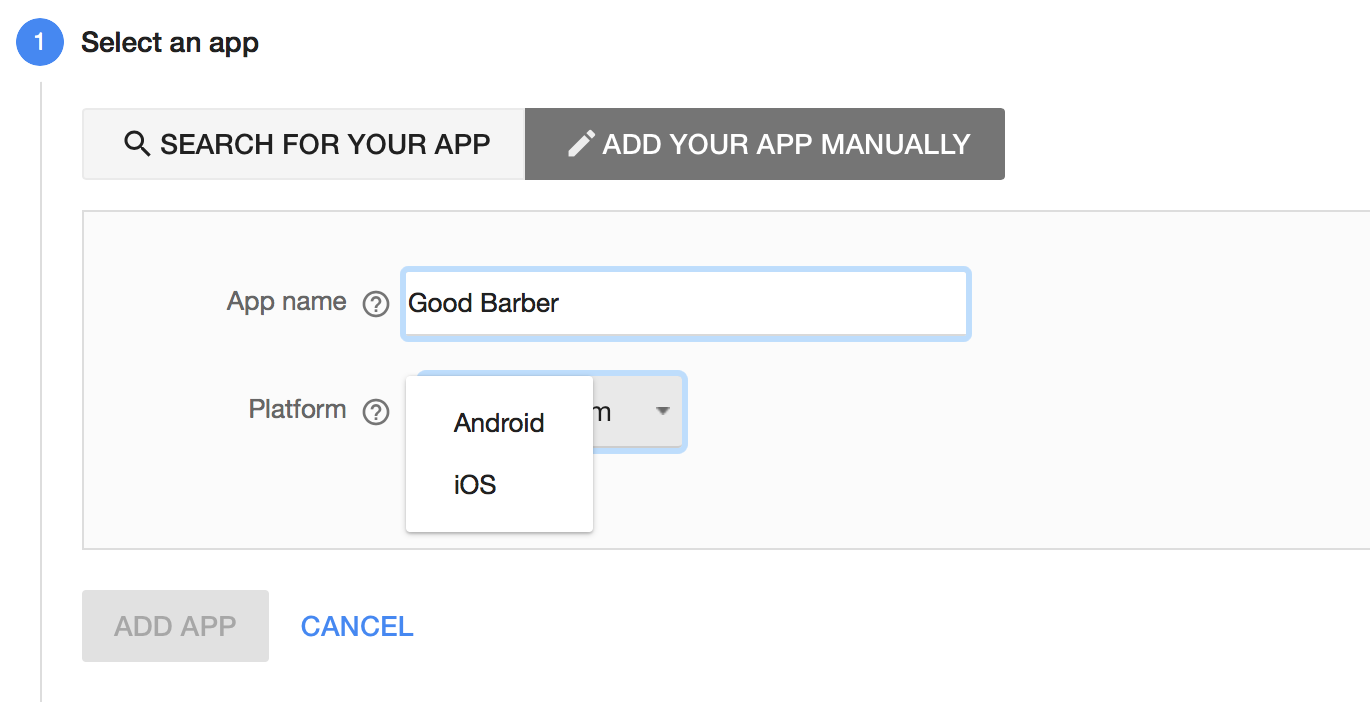
Insira o nome do seu app e selecione a plataforma no menu dropdown: Android ou iOS.
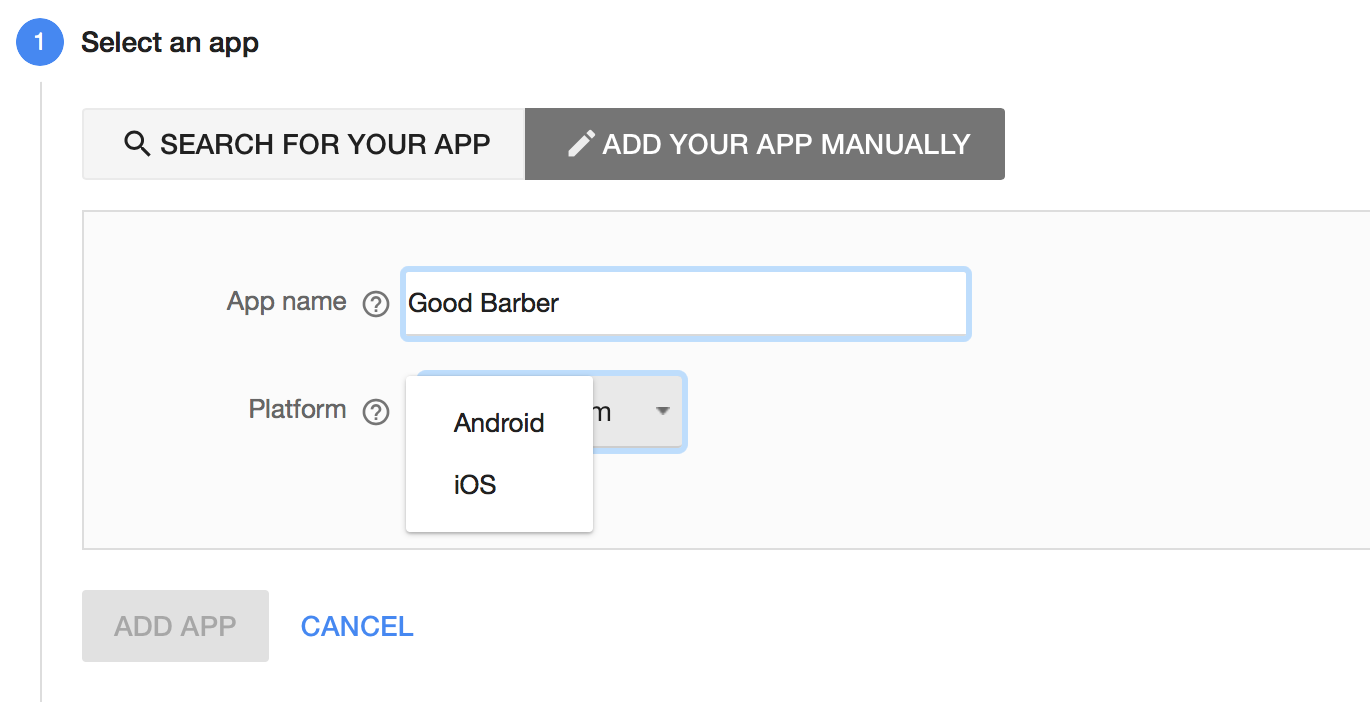
2. Escolha um formato
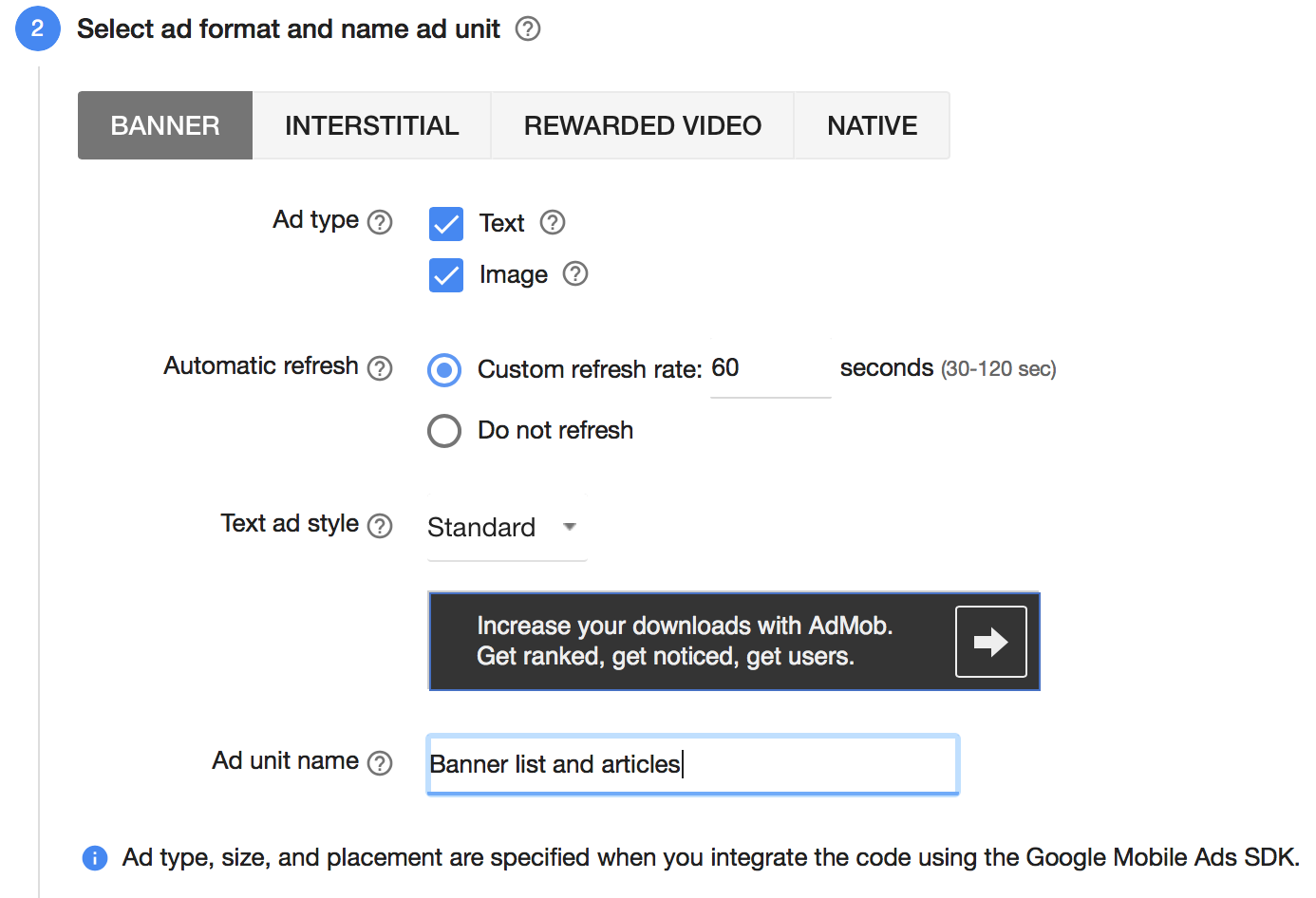
Escolher o formato do anúncio:
- Banner: anúncios serão apresentados na lista de vista e vista de artigos
- Intersticial: anúncios são apresentados aquando do lançamento do app e voltar do fundo
Dependendo da sua opção, defina as opções.
Salve para obter o Ad unit ID
3. Obtenha a sua Ad unit ID
Após salvar as definições, copie a sua Ad unit ID.
Encontre a linha intitulada Ad unit ID e copie os caracteres associados. Será parecido com:
ca-app-pub-1612732145270488/7310772659
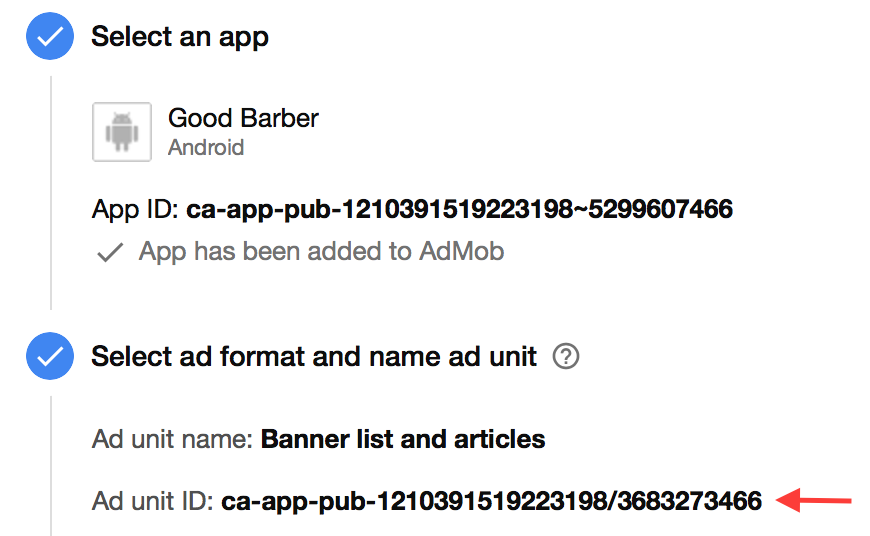
Encontre a linha intitulada Ad unit ID e copie os caracteres associados. Será parecido com:
ca-app-pub-1612732145270488/7310772659
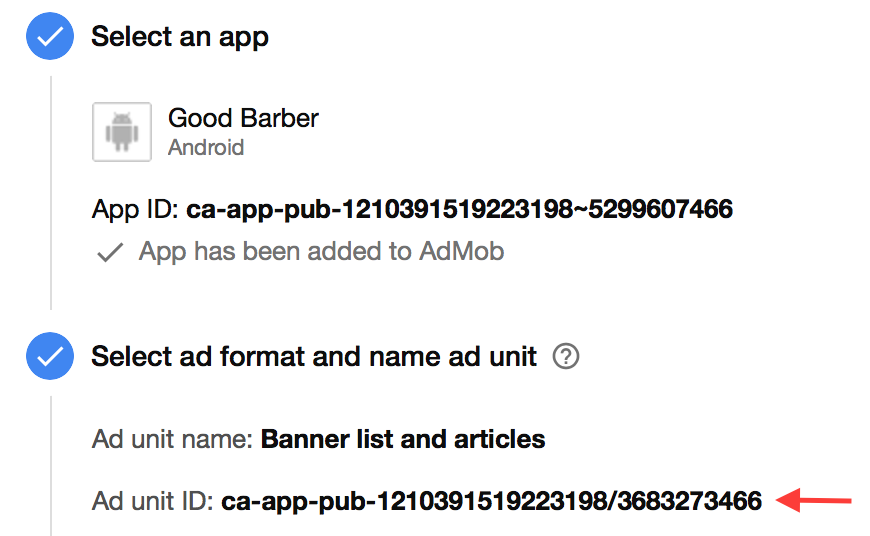
4. Insira a Ad unit ID no back office
No seu back office, ative a Add-On "Serviço de publicidade externo" a partir do menu Add-ons - Catálogo - Monetização (consulte a ajuda online da loja Add-ons).
Depois, em Público > Monetização > Serviços externos, ative a sua conta de AdMob através do botão On/Off, Ad unit ID no campo Ad unit ID. Depois cliqueSalvar.
Atenção: verifique que você selecionou a opção correspondente à plataforma para a qual foi criada uma unidade de id de anúncios. No exemplo abaixo, criamos um anúncio para Android.
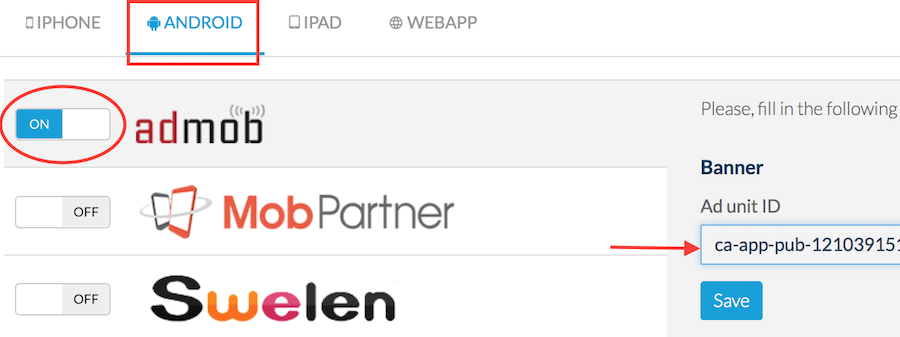
Depois, em Público > Monetização > Serviços externos, ative a sua conta de AdMob através do botão On/Off, Ad unit ID no campo Ad unit ID. Depois cliqueSalvar.
Atenção: verifique que você selecionou a opção correspondente à plataforma para a qual foi criada uma unidade de id de anúncios. No exemplo abaixo, criamos um anúncio para Android.
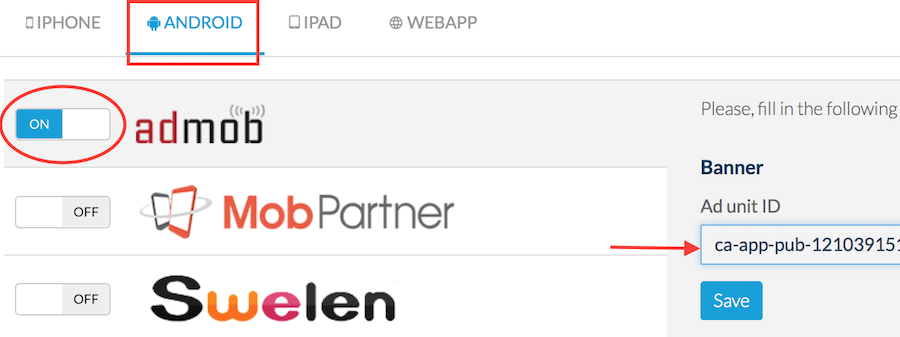
Lembre-se que você deve atualizar o seu app na tab Publicar > Atualizar > Atualização para que a configuração seja implementada e o seu app nativo e web app atualizados.

